Les serveurs MCP fournissent à Gemini des outils et des sources de données supplémentaires. Par exemple, en ajoutant le serveur Firebase MCP, vous pouvez utiliser le langage naturel pour explorer vos données Cloud Firestore lorsque vous créez ou déboguez votre application.
Prérequis
Si le serveur MCP l'exige, assurez-vous que Node.js et npm sont correctement installés.
Choisir un serveur MCP compatible
Firebase Studio est compatible avec les serveurs MCP, mais pas tous. Lorsque vous choisissez un serveur MCP, tenez compte des informations de compatibilité suivantes :
Types compatibles :
- Serveurs de transport HTTP avec entrée/sortie standard (stdio) ou événements envoyés par le serveur (SSE)/flux
- Authentification par clé API à l'aide d'en-têtes HTTP ou de variables d'environnement
- Outils fournis par les serveurs MCP
Formats non compatibles :
- Serveurs nécessitant une interface utilisateur graphique ou une session de bureau
- Requêtes, échantillonnage ou autres ressources fournies par les serveurs MCP
Ajouter un serveur MCP
Pour ajouter un serveur MCP, vous devez créer ou modifier son fichier de configuration.
- Pour votre premier serveur : créez le fichier de configuration.
- Pour ajouter ou ajuster des serveurs : modifiez la configuration du serveur.
Étape 1 : Créez le fichier de configuration
Le chat interactif et Gemini CLI peuvent tous deux se connecter aux serveurs MCP, mais ils utilisent des fichiers de configuration différents :
- Le chat interactif utilise
.idx/mcp.json. - Gemini CLI utilise
.gemini/settings.json.
Créez un ou les deux fichiers en suivant les instructions ci-dessous.
Chat interactif
Dans la vue Code, créez .idx/mcp.json à l'aide de l'une des méthodes suivantes :
- Palette de commandes : ouvrez la palette de commandes (
Shift+Ctrl+P), puis utilisez la commande Firebase Studio : Ajouter un serveur MCP. - Chat interactif : cliquez sur
 Personnaliser les outils dans le chat interactif, puis sélectionnez Ajouter un serveur MCP.
Personnaliser les outils dans le chat interactif, puis sélectionnez Ajouter un serveur MCP. - Explorateur : dans l'explorateur
(Ctrl+Shift+E), effectuez un clic droit sur le répertoire.idx, puis sélectionnez Nouveau fichier. Nommez le fichiermcp.json.
Gemini CLI
Dans la vue Code, créez .gemini/settings.json :
- Dans l'explorateur
(Ctrl+Shift+E), vérifiez si le répertoire.geminiexiste. Si ce n'est pas le cas, effectuez un clic droit sur le volet "Explorateur", puis sélectionnez Nouveau dossier. Nommez le dossier.gemini. - Effectuez un clic droit sur le répertoire
.gemini, puis sélectionnez Nouveau fichier. Nommez le fichiersettings.json.
Pour en savoir plus sur l'utilisation des serveurs MCP avec la CLI Gemini, consultez la documentation complète.
Étape 2 : Modifiez la configuration du serveur
Ouvrez le fichier de configuration du serveur.
Ajoutez la configuration du serveur au contenu du fichier. Par exemple, pour ajouter le serveur MCP Firebase, saisissez :
{ "mcpServers": { "firebase": { "command": "npx", "args": [ "-y", "firebase-tools@latest", "mcp" ] } } }Ce fichier de configuration indique à Gemini le serveur MCP que vous souhaitez utiliser. Cet exemple montre un seul serveur appelé
firebasequi utilisera la commandenpxpour installer et exécuterfirebase-tools@latest.Si votre serveur MCP nécessite une authentification par clé API, vous pouvez la configurer de l'une des manières suivantes :
Pour les serveurs MCP HTTP distants qui nécessitent une clé API dans les en-têtes de requête, utilisez le champ
headers. Par exemple, pour configurer le serveur MCP de GitHub :{ "mcpServers": { "github": { "url": "https://api.githubcopilot.com/mcp/", "headers": { "Authorization": "Bearer <ACCESS_TOKEN>" } } } }Pour les serveurs MCP stdio locaux qui nécessitent une clé API dans les variables d'environnement, utilisez le champ
env. Par exemple, pour configurer une version locale du serveur MCP de GitHub :{ "mcpServers": { "github": { "command": "/path/to/github-mcp-server", "args": ["stdio"], "env": { "GITHUB_PERSONAL_ACCESS_TOKEN": "<ACCESS_TOKEN>" } } } }Pour éviter de coder en dur les secrets dans
mcp.json, vous pouvez éventuellement utiliser la syntaxe${env:VARIABLE_NAME}. Les valeurs des variables d'environnement définies dans un fichier.envou.env.localà la racine de votre espace de travail seront substituées. Exemple :{ "mcpServers": { "github": { "url": "https://api.githubcopilot.com/mcp/", "headers": { "Authorization": "Bearer ${env:GITHUB_ACCESS_TOKEN}" } } } }
Dans le terminal (
Shift+Ctrl+C), exécutez les commandes nécessaires pour terminer l'installation. Par exemple, pour utiliser le serveur MCP Firebase, saisissez la commande suivante pour vous connecter à votre compte :firebase login --no-localhostSuivez les instructions du terminal pour autoriser la session. Certains outils nécessitent un projet Firebase associé. Vous pouvez utiliser le serveur MCP Firebase pour créer un projet ou exécuter la commande suivante pour initialiser un projet Firebase :
firebase initCette opération crée un fichier
firebase.jsondans votre répertoire racine.
Utiliser les outils MCP
Une fois le serveur MCP que vous souhaitez utiliser installé, les outils ou les données qu'il fournit sont disponibles dans :
- Gemini CLI
- Chat interactif lorsque vous utilisez les modes Agent et Agent (exécution automatique)
- le App Prototyping agent
Par exemple, si vous ajoutez le serveur MCP Firebase, vous pouvez demander à Gemini de récupérer la configuration du SDK pour le projet en cours, de récupérer les données stockées dans Cloud Firestore et Realtime Database, de vous aider à configurer les services Firebase, et plus encore.
Dans le chat interactif, saisissez / pour afficher la liste des requêtes MCP disponibles.
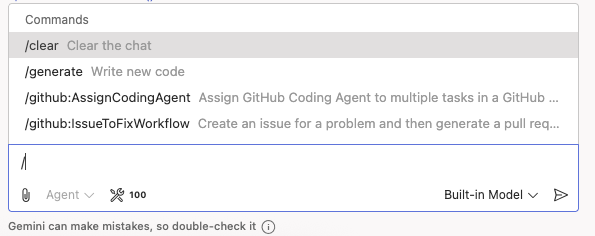
Vérifier ou ajuster les outils
Vous pouvez gérer les outils actifs dans le chat interactif :
- Cliquez sur
 > Personnaliser les outils dans le chat interactif pour afficher la liste de tous les outils disponibles sur vos serveurs MCP configurés.
> Personnaliser les outils dans le chat interactif pour afficher la liste de tous les outils disponibles sur vos serveurs MCP configurés. - Cochez les cases pour activer ou désactiver un serveur entier ou des outils individuels.
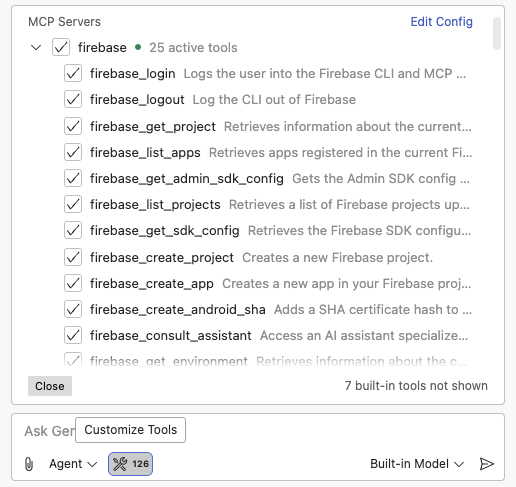
Résoudre les problèmes liés aux serveurs MCP
Si vous rencontrez des problèmes avec un serveur MCP, suivez ces étapes pour les diagnostiquer.
Rechercher les erreurs dans les journaux
- Ouvrez le panneau "Sortie" (
Shift+Ctrl+U). - Dans le menu déroulant, sélectionnez Gemini.
- Recherchez les messages qui commencent par un tag
[MCPManager]. Ces journaux indiquent les serveurs configurés, les outils qui ont été ajoutés et les éventuels messages d'erreur.
Reconstruire l'environnement
Si un serveur MCP ne parvient pas à s'installer ou à se connecter, essayez de reconstruire votre espace de travail :
- Ouvrez la palette de commandes (
Shift+Ctrl+P). - Exécutez la commande Firebase Studio : Recompiler l'environnement.
- Une fois l'espace de travail reconstruit, vérifiez si le serveur MCP se connecte.
Si les outils ne sont pas utilisés
Si le serveur MCP se connecte, mais que Gemini n'utilise pas ses outils :
- Démarrer une nouvelle session de chat : cela permet à Gemini de récupérer la dernière configuration de l'outil. Découvrez comment gérer l'historique des discussions.
- Soyez précis dans votre requête : si Gemini peut accomplir la tâche sans utiliser d'outil MCP, il peut essayer une autre méthode. Si vous souhaitez utiliser un outil spécifique, essayez de le nommer. Par exemple : "Utilisez
firebase_get_sdk_configpour obtenir la configuration du SDK pour le projet actuel." - Rejoignez le Google Developer Program : vérifiez si votre compte est inscrit.
Étapes suivantes
- En savoir plus sur le serveur MCP Firebase
- Suivez l'atelier de programmation sur le serveur MCP Firebase Studio.

